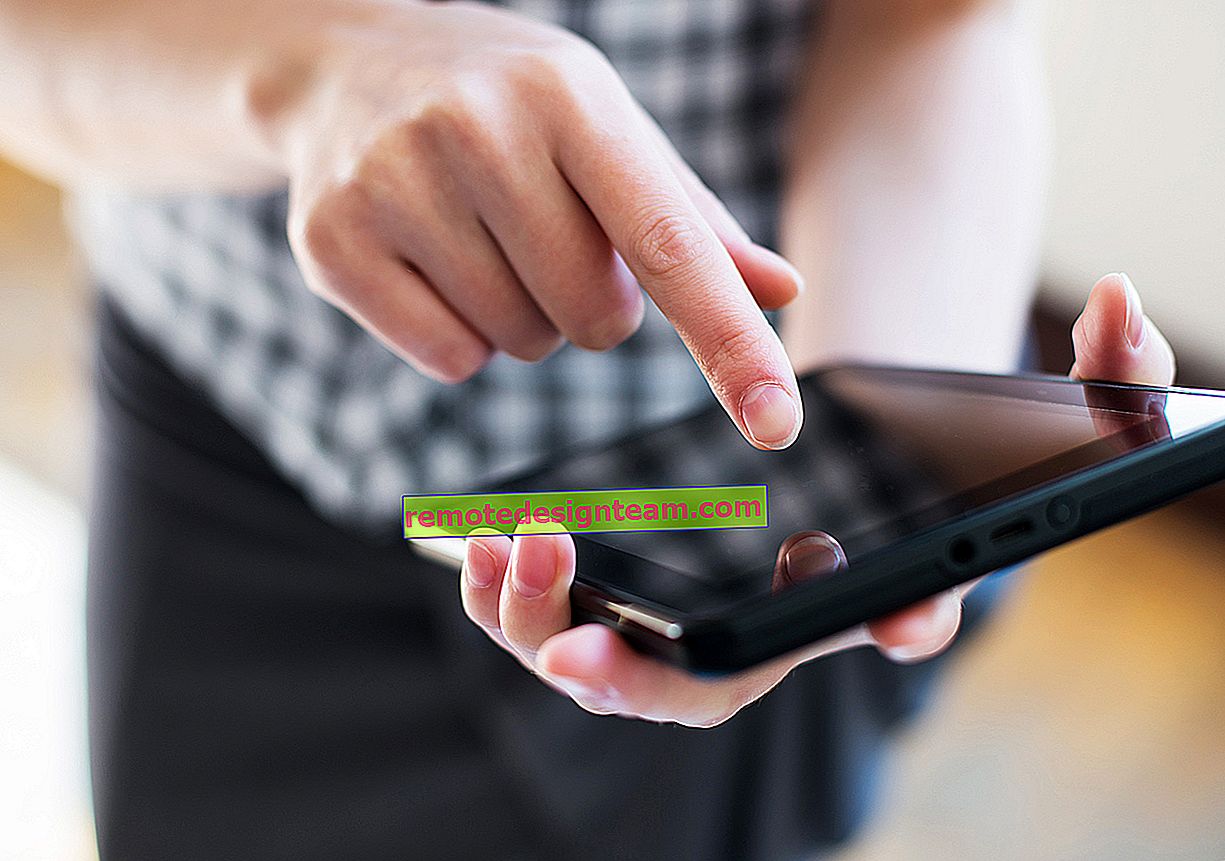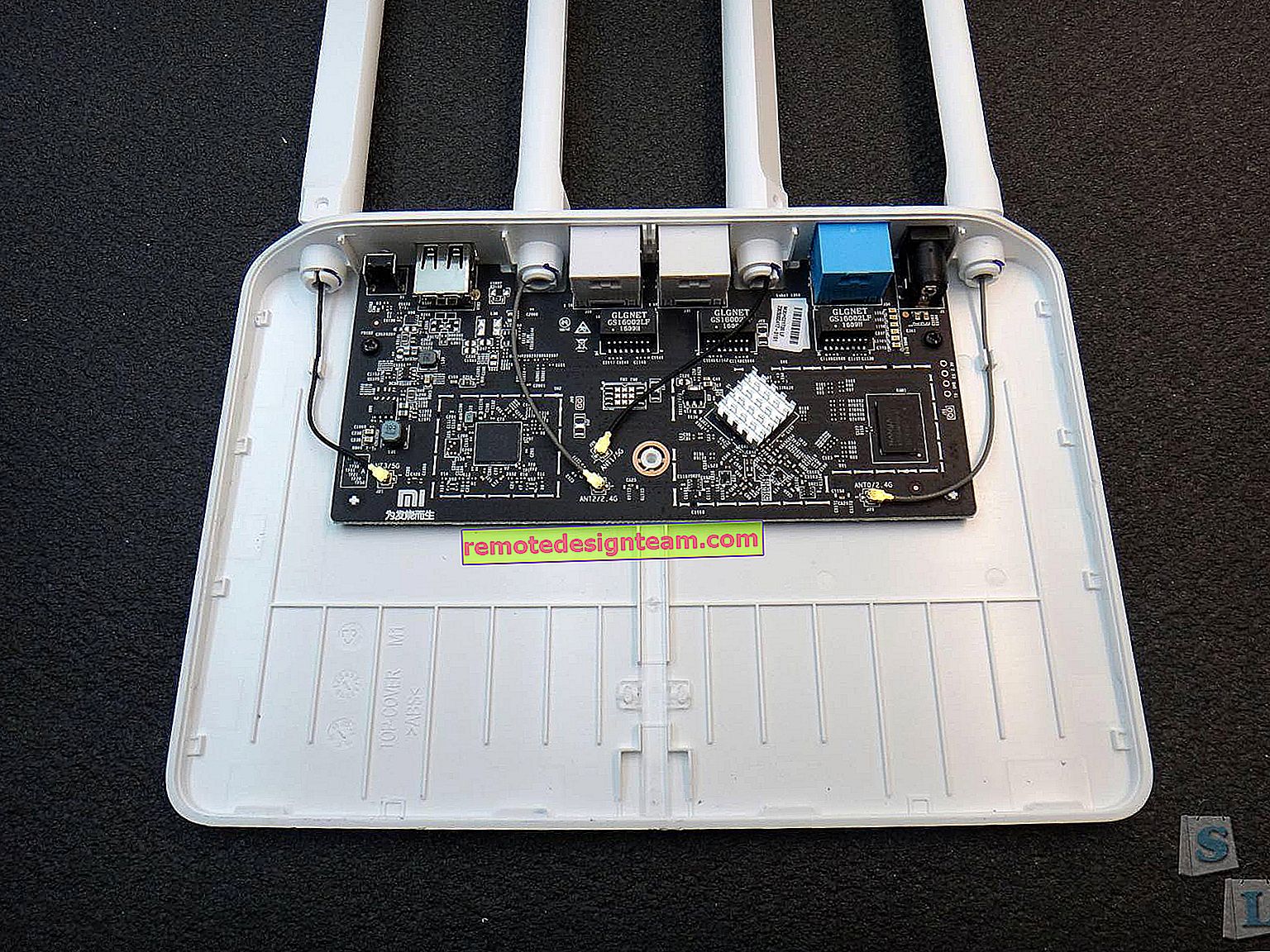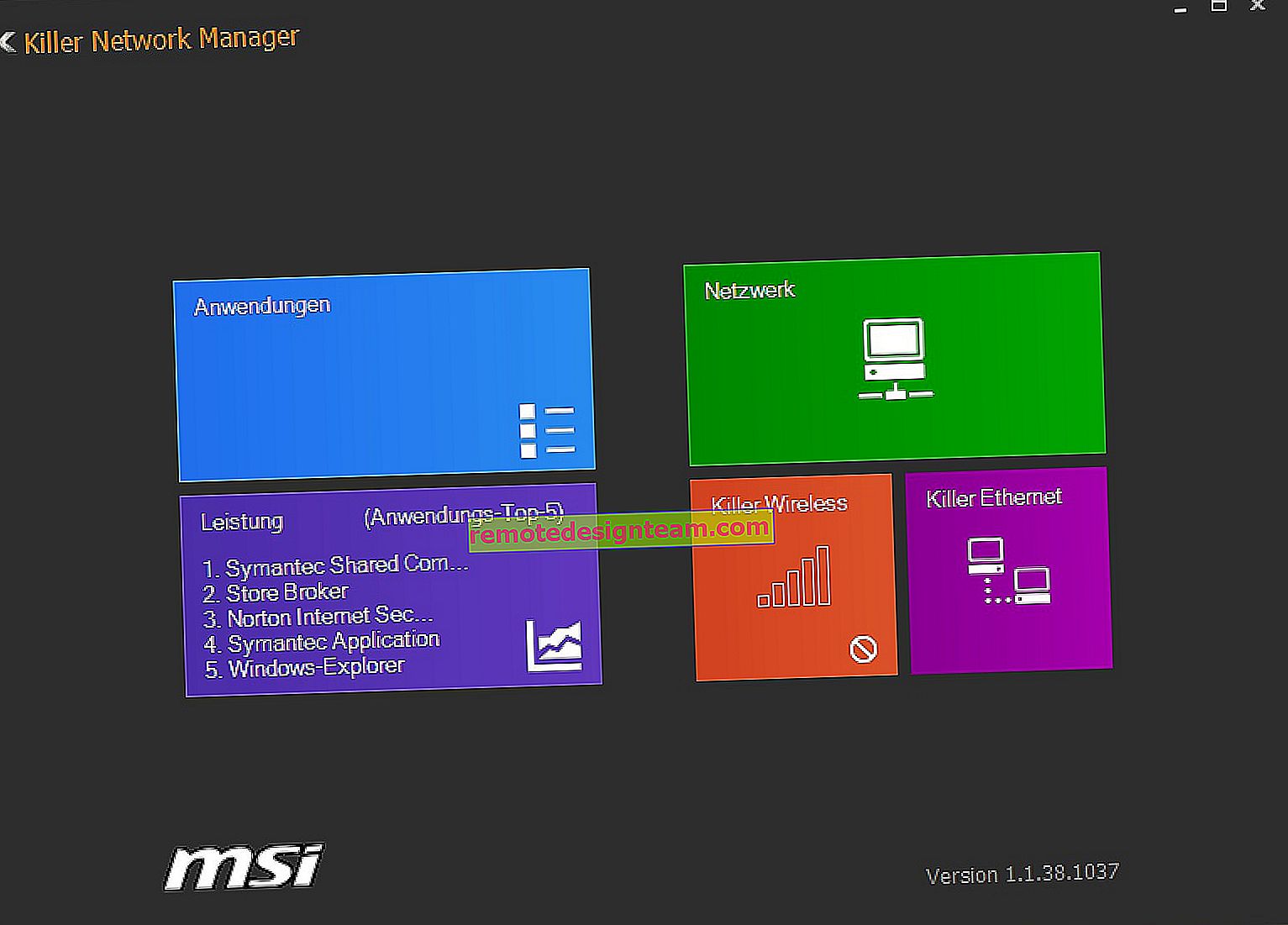Dapatkan alamat IP secara automatik di Windows. Bagaimana persediaan?
Dalam tetapan komputer atau komputer riba mana pun yang berjalan di Windows, dalam sifat protokol TCP / IPv4 (versi 4) penyesuai rangkaian, anda dapat mendaftarkan alamat IP dan DNS statik. Ringkasnya, pada sifat sambungan Internet melalui kabel rangkaian (LAN), atau pada sifat penyesuai tanpa wayar (Wi-Fi). Ini diperlukan agar dapat secara manual mendaftarkan alamat yang diperlukan untuk menyambung ke modem, penghala, atau peralatan penyedia sekiranya pelayan DHCP tidak berfungsi pada peranti ini. Sekiranya anda tidak berada dalam subjek, pelayan DHCP terlibat dalam pengedaran alamat IP dan DNS secara automatik.
Kadang-kadang sangat mustahak untuk menentukan alamat statik dalam sifat sambungan rangkaian. Contohnya, apabila penyedia tidak mengedarkan IP secara automatik. Bagaimana untuk melakukan ini, saya menulis dalam artikel Bagaimana cara mendaftarkan alamat IP di Windows 7? Kami menetapkan tetapan TCP / IP secara manual. Tetapi dalam kebanyakan kes, penyedia mengeluarkan tetapan rangkaian secara automatik. Dan pada semua modem dan penghala, pelayan DHCP berfungsi secara lalai. Ini bermaksud bahawa untuk menyambung ke Internet menggunakan kabel atau Wi-Fi, dalam tetapan sambungan rangkaian tertentu, dalam sifat protokol IPv4, parameter untuk mendapatkan alamat IP, subnet mask, gateway, dan alamat DNS mesti ditetapkan secara automatik.
Sekiranya beberapa alamat didaftarkan di sana, dan anda cuba menyambung ke penghala, kemungkinan besar anda akan menghadapi masalah IPv4 tanpa akses ke Internet / rangkaian, atau tanpa akses Internet di Windows 7 dan "Terhad" di Windows 10. Semasa menyambung ke Internet melalui penghala, komputer harus menerima alamat rangkaian secara automatik. Jika tidak, anda tidak akan dapat menyambung ke rangkaian Wi-Fi dan Internet tidak akan berfungsi. Dan jika anda hanya memasang penghala, kemungkinan besar anda tidak dapat memasukkan tetapannya di 192.168.1.1, atau 192.168.0.1.
Oleh itu, sekiranya terdapat masalah dengan menyambung ke Internet, saya selalu mengesyorkan agar anda memeriksa parameter untuk mendapatkan IP terlebih dahulu. Sekarang saya akan menunjukkan cara memeriksa tetapan ini di Windows 10 dan Windows 7. Untuk Windows 8, arahan ini juga akan berfungsi.
Mengkonfigurasi pemerolehan IP dan DNS automatik di Windows 10
Kita perlu membuka tetingkap "Sambungan Rangkaian". Terdapat banyak pilihan. Ini dapat melalui parameter, melalui panel kontrol, atau melalui jendela "Run". Tekan pintasan papan kekunci Win + R , salin arahan ncpa.cpl dan klik Ok.

Sekiranya anda menyambung melalui kabel, klik kanan pada sambungan "Ethernet" dan pilih "Properties". Dan jika melalui Wi-Fi, buka sifat penyesuai "Rangkaian tanpa wayar" .

Kemudian, dengan menonjolkan item "IP versi 4 (TCP / IPv4), anda perlu mengklik butang" Properties ", meletakkan suis di sebelah item" Mendapatkan alamat IP secara automatik "dan" Mendapatkan alamat pelayan DNS secara automatik "dan klik Ok (2 kali).

Harap maklum bahawa tetapan rangkaian kad rangkaian (LAN) dan penyesuai Wi-Fi tanpa wayar (jika komputer anda memilikinya) diubah secara berasingan.
Pilihan lain, mungkin lebih mudah untuk seseorang - anda boleh menetapkan semula semua tetapan rangkaian ke tetapan kilang. Ikuti arahan: tetapkan semula tetapan rangkaian di Windows 10. Secara lalai, alamat diberikan secara automatik.
Tetapan rangkaian automatik di Windows 7
Ia hampir sama di Windows 7. Anda juga dapat membuka "Sambungan Rangkaian" menggunakan perintah melalui tetingkap "Jalankan", atau melalui "Pusat Rangkaian dan Perkongsian", yang dapat diakses dengan mengklik kanan pada ikon sambungan di baki. Di sana anda perlu memilih "Ubah tetapan penyesuai".

Seterusnya, anda perlu membuka "Properties" (dengan mengklik kanan) penyesuai, yang parameternya perlu diubah. Sekiranya sambungan melalui kabel, ini adalah "Sambungan Kawasan Setempat" , dan jika melalui Wi-Fi, maka "Sambungan Rangkaian Tanpa Wayar" .

Pilih "Internet Protocol Version 4 (TCP / IPv4)", klik "Properties", tetapkan pembelajaran automatik alamat IP dan alamat pelayan DNS, dan klik Ok.

Setelah menyelesaikan langkah-langkah ini, komputer akan menerima tetapan IP dan DNS dari pelayan DHCP penghala atau ISP.
Dengan cara yang sama, anda dapat menetapkan semula tetapan rangkaian (termasuk IP) menggunakan perintah tertentu, yang saya tulis secara terperinci dalam artikel Menetapkan Semula TCP / IP dan Tetapan Rangkaian DNS di Windows 7.